Driver del Dispositivo Bluetooth per Windows 7 [Scarica e Installa]
 Quando il driver del Dispositivo Bluetooth per Windows 7 è mancante, non sarai in grado di collegare il tuo telefono, auricolare o qualsiasi altro dispositivo simile al PC.
Quando il driver del Dispositivo Bluetooth per Windows 7 è mancante, non sarai in grado di collegare il tuo telefono, auricolare o qualsiasi altro dispositivo simile al PC.
Il problema è presente da anni, ma dopo che Microsoft ha abbandonato il supporto per Windows 7, è diventato ancora più complicato, data l’assenza di driver ufficialmente supportati. In precedenza, questi venivano installati automaticamente da Windows quando collegavi il dongle Bluetooth. Non ti preoccupare ancora!
Puoi ancora scaricare e installare il driver del Dispositivo Bluetooth (32-bit e 64-bit) per Windows 7 su HP, Lenovo, Dell o Sony gratuitamente in pochi minuti, sia manualmente che automaticamente.
Come installare il driver del Dispositivo Bluetooth per Windows 7?
1. Utilizza un software di installazione driver
Il modo più semplice (e automatico) è utilizzare un software efficace per l’aggiornamento dei driver per Windows 7.
Il software eseguirà automaticamente la scansione del PC, identificherà eventuali driver mancanti, incluso quello per il Dispositivo Bluetooth, e installerà una copia fresca dal suo vasto database.
Oggigiorno, aggiornare i driver è meno un compito pesante grazie a strumenti professionali come PC HelpSoft Driver Updater. Puoi facilmente scansionare e aggiornare tutti i tuoi driver in pochi minuti. Inoltre, grazie a funzionalità come la manutenzione continua, non dovrai mai preoccuparti che i tuoi driver diventino obsoleti.
⇒ Ottieni PC HelpSoft Driver Updater
2. Lascia che Windows installi il miglior driver
- Premi Windows + S per aprire Cerca, digita Gestione dispositivi nel campo di testo e clicca sul risultato pertinente.
-
Espandi l’entrata Altri dispositivi, fai clic destro sull’entrata del Dispositivo Bluetooth e seleziona Aggiorna software driver.
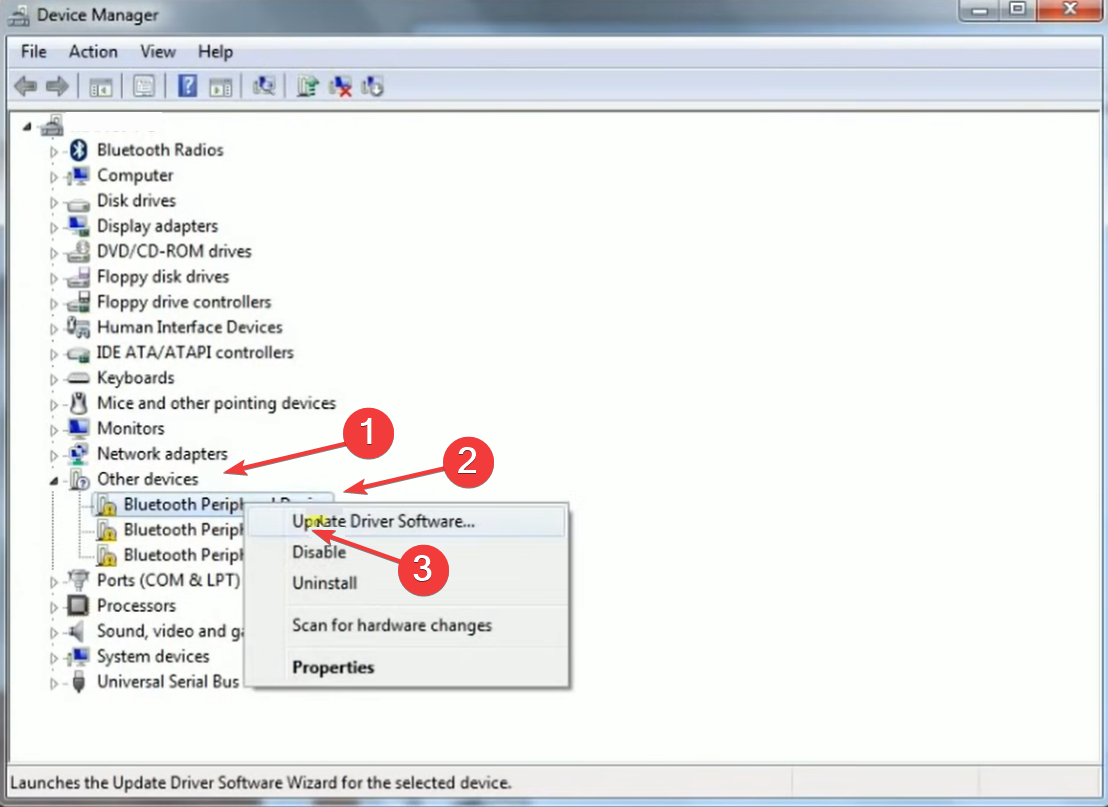
-
Scegli Cerca automaticamente un driver aggiornato e lascia che Windows installi automaticamente il miglior driver disponibile.
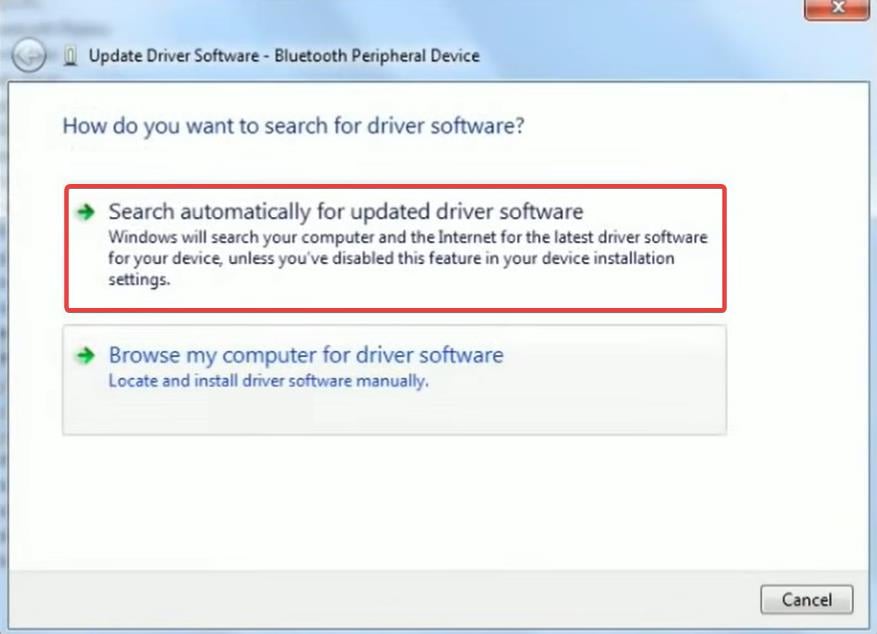
-
Se vedi Windows non è riuscito a trovare il software del driver per il tuo dispositivo, passa alla soluzione successiva.
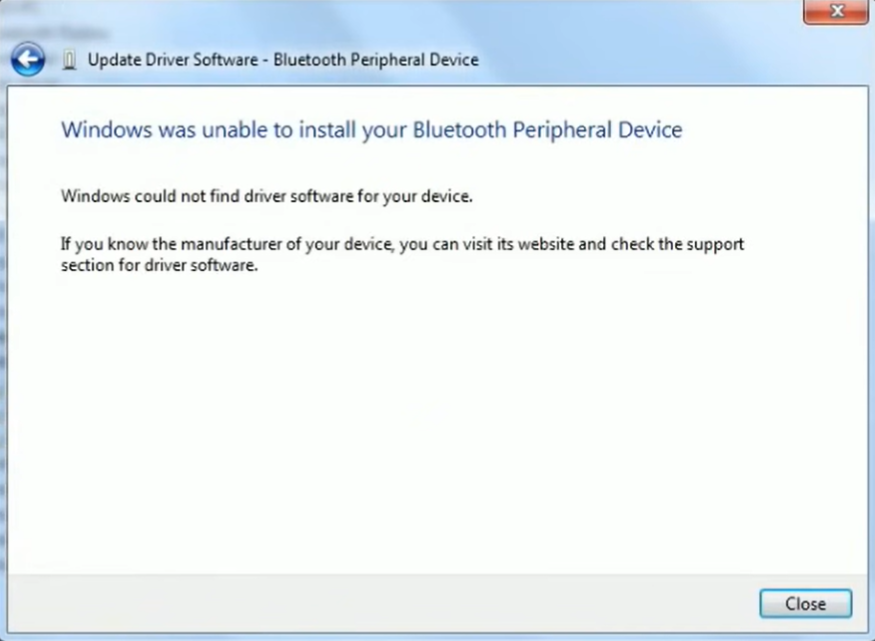
3. Installa manualmente il driver dal PC
- Premi Windows + R per aprire Esegui, digita devgmgmt.msc nel campo di testo e premi Invio.
- Fai doppio clic su Altri dispositivi, fai clic destro su Dispositivo Bluetooth e seleziona Aggiorna software driver.
-
Scegli Cerca nel mio computer il software del driver.
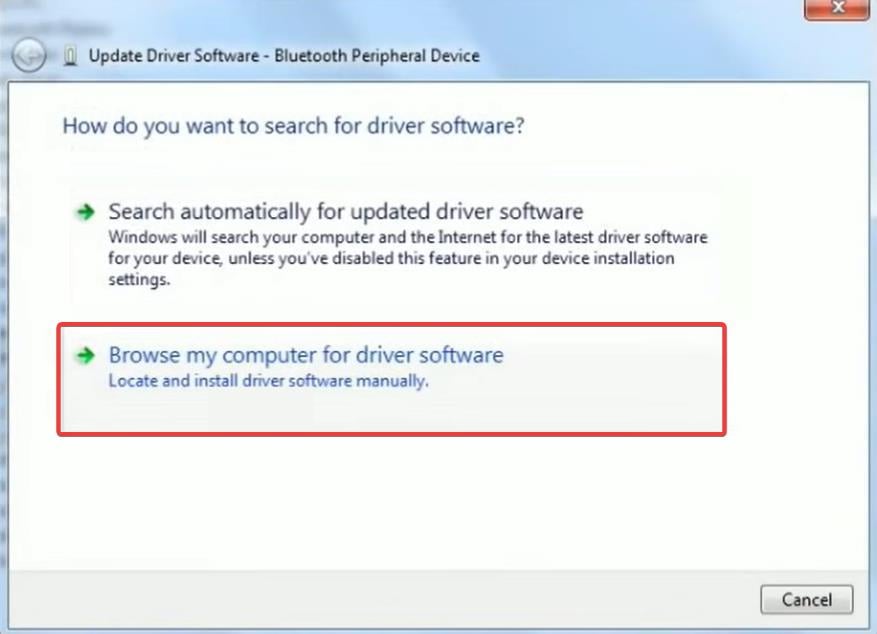
- Clicca su Lasciami scegliere da un elenco di driver disponibili sul mio computer.
-
Scegli l’entrata Radio Bluetooth, e clicca su Avanti.
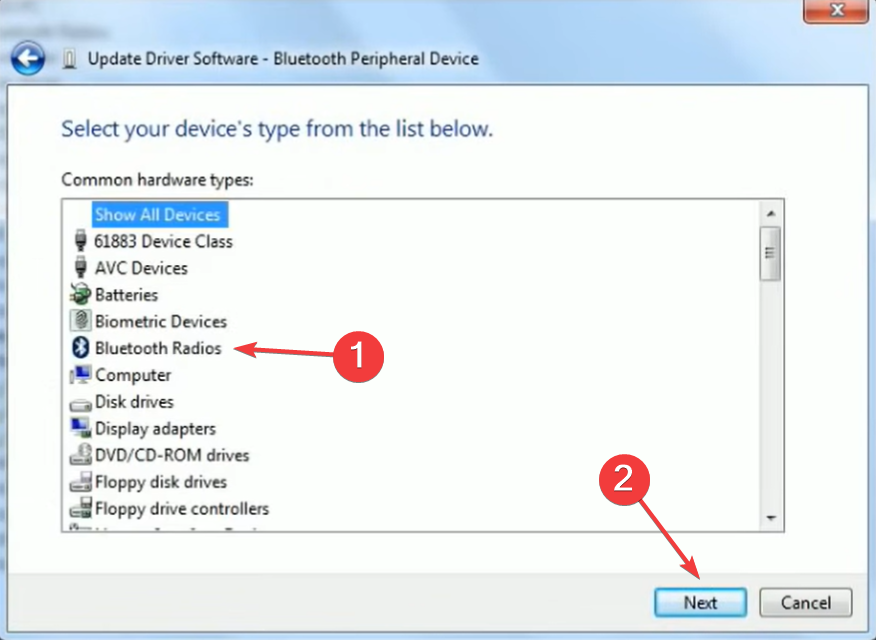
-
Seleziona Microsoft dall’elenco dei produttori a sinistra, poi scegli Enumerator dispositivo Bluetooth MTP, e clicca su Avanti.
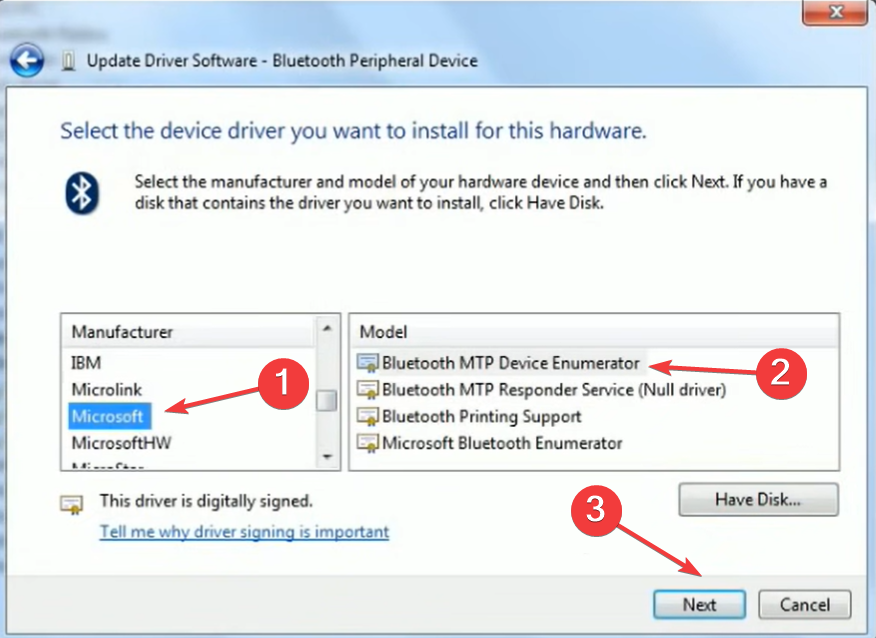
- Clicca Sì nel prompt di conferma.
- Aspetta che l’installazione del driver venga completata e dovresti avere il driver del Dispositivo Bluetooth per Windows 7 installato.
Se questo non funziona, scegli il dispositivo Collegamento Seriale Standard via Bluetooth dall’elenco dei modelli.
4. Scarica il driver online
Poiché Microsoft non fornisce driver per Windows 7 tramite Aggiornamenti di Windows, dovrai scaricare il driver del Dispositivo Bluetooth dal sito web ufficiale dell’OEM (Original Equipment Manufacturer). Assicurati che il driver corrisponda all’architettura del sistema operativo (32-bit o 64-bit).
Inoltre, se i driver per l’iterazione non sono disponibili, ottieni uno per la successiva iterazione poiché alcuni driver di Windows 10 funzionano su Windows 7.
Questo non è un fix garantito, ma non c’è danno poiché la funzionalità Bluetooth, in ogni caso, non sta funzionando. Inoltre, puoi sempre reinstallare il driver attuale.
Con uno dei metodi, dovresti essere in grado di installare il driver del Dispositivo Bluetooth per Windows 7 a 32 bit o 64 bit su qualsiasi PC in pochissimo tempo.
Ricorda, poiché l’iterazione è da tempo fuori supporto, ti consigliamo di ottenere uno strumento di riparazione affidabile per Windows 7 per risolvere altri problemi simili con il PC.
Per qualsiasi domanda o per condividere cosa ha funzionato per te, lascia un commento qui sotto.













